
时间:2020-10-09 20:08:20 来源:www.win10xitong.com 作者:win10
可能由于病毒或者木马程序,有一位用户今天来告诉小编说win10edge浏览器打不开解决方法的情况和,win10edge浏览器打不开解决方法这样的情况还真的把很多电脑高手都为难住了,我们需要怎么办呢?我们可以按照这个步骤来解决:1、点击左下角开始,打开"设置"。2、进入windows设置后,点击"应用"就这个问题很简单的解决了。如果看得不是很懂,没关系,下面我们再一起来彻底学习一下win10edge浏览器打不开解决方法的解决手段。
win10edge浏览器打不开怎么办:1、点击左下角开始,打开"设置"。
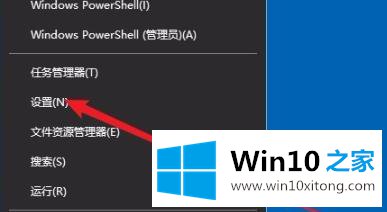
2、进入windows设置后,点击"应用"。
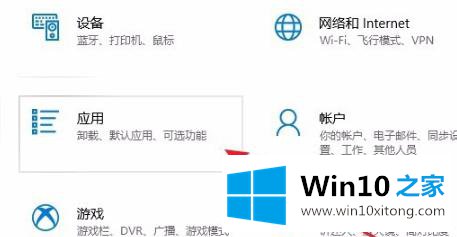
3、随后点击左侧任务栏中的"应用和功能"。
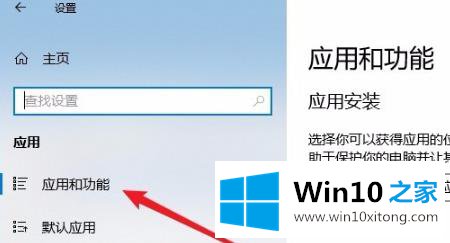
4、在打开列表中找到"Microsoft edge浏览器"点击"高级选项"。
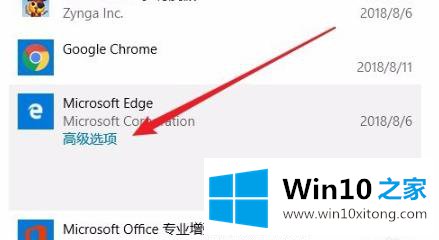
5、此时进入edge浏览器的设置页面,点击"修复"。
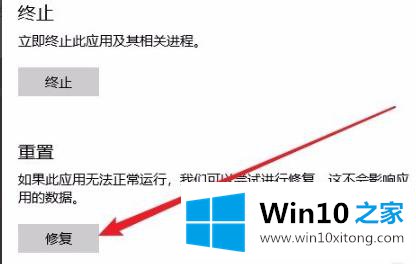
6、修复成功后会出现一个√。
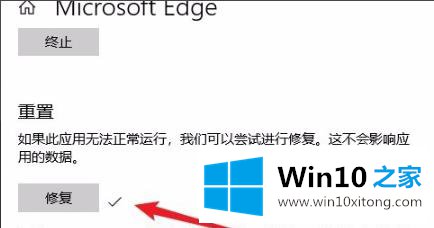
7、如果还是不行的话就点击"重置"即可。
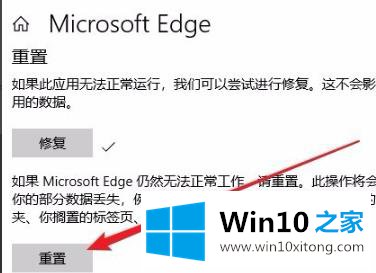
以上就是为您带来的win10edge浏览器打不开解决方法
以上内容就是今天的全部教程了,win10edge浏览器打不开解决方法的解决手段就给大家说到这里了。我们非常期待这篇文章能够给你带来帮助。